Tham khảo cách Reset Macbook về ban đầu
Macbook của bạn hoạt động không ổn định, chạy chậm, hay bị lỗi, bạn muốn bán Macbook mà không muốn để lại bất cứ dữ liệu gì, Hcare sẽ giới thiệu đến bạn tiến hành cách Reset Macbook về ban đầu một cách nhanh chóng, đơn giản nhất.
Các bước để Reset Macbook về ban đầu
Sau đây là các bước giúp bạn có thể Reset Macbook và đưa máy về trạng thái mặc định ban đầu:
Bước 1: Khởi động lại máy
Để Reset MacBook, bạn cần khởi động máy đồng thời giữ tổ hợp phím Command + R để khởi động lại (tổ hợp phím này sẽ giúp bạn tải chức năng Recover)
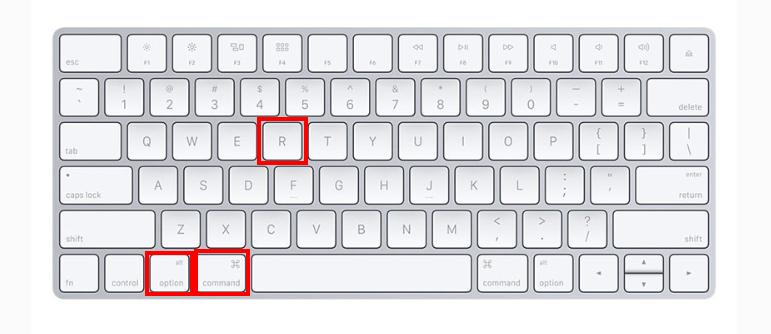
Phím tắt để vào chế độ Recover
Bước 2: Xóa ổ cứng
- Chọn phần ổ cứng của chức năng khôi phục
- Chọn Disk Utility
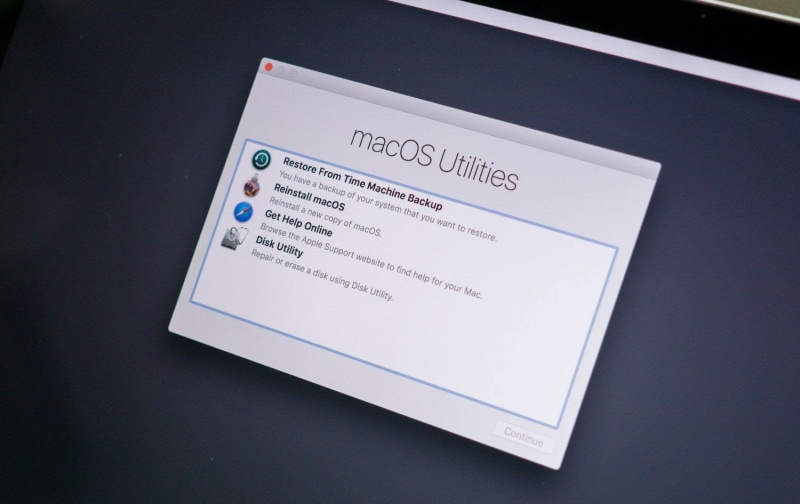
- Ấn Continue để danh sách các ổ cứng hiện ra
- Chọn ổ đĩa Macintosh
- Nhấp chọn Erase để xóa ổ cứng Macbook
Bước 3: Cài đặt hệ điều hành mới
Ở bước này, Macbook sẽ bắt đầu khôi phục cài đặt gốc. Khi quá trình bắt đầu, bạn cần đọc và đồng ý với các Điều khoản và Điều kiện (Terms and Conditions). Quá trình sẽ mất khoảng 30-60 phút phụ thuộc vào dung lượng bộ nhớ và chất lượng đường truyền Internet của máy bạn.
Những lưu ý trước khi thực hiện cách Reset MacBook
Để tránh làm cho quá trình Reset MacBook bị gián đoạn, bạn nên lưu ý những vấn đề sau:
Sao lưu ổ cứng Macbook
Quá trình cài đặt lại Macbook về mặc định sẽ loại bỏ tất cả dữ liệu. Vì vậy bạn nên sao lưu ổ cứng trước khi thực hiện cách Reset MacBook. Cách tốt nhất để thực hiện điều này là sử dụng Super Duper cùng với một ổ đĩa cứng ổ SSD hoặc HDD bên ngoài.
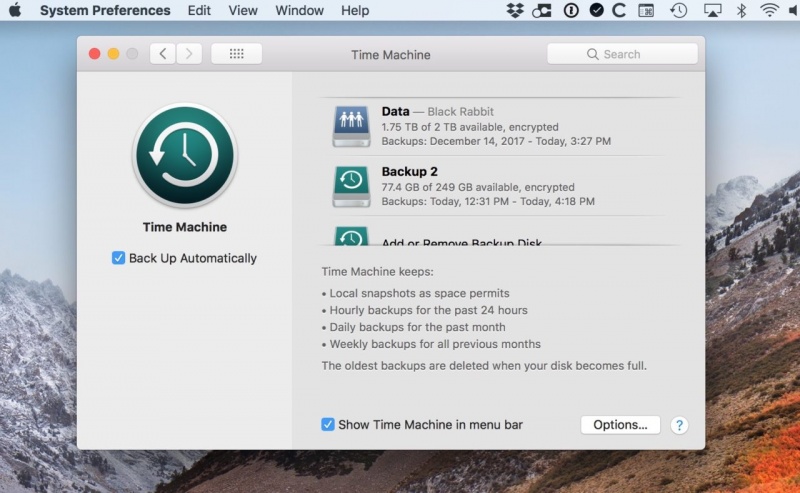
Sao lưu dữ liệu trước khi reset máy
Hủy đăng ký iTunes
Bạn nên thoát hẳn khỏi tài khoản iTunes trước khi làm theo các bước Reset MacBook. Điều này đồng nghĩa với việc bạn sẽ cắt đứt hết mọi liên kết với tài khoản iTunes của bạn. Bên cạnh đó, bạn cũng cần lưu ý không nên chuyển tài khoản này cho người khác.
Cách hủy đăng ký iTunes
- Mở iTunes
- Nhấn chọn Account
- Chọn Authorisations
- Chọn De-authorise This Computer
- Nhập ID Apple và password của bạn
- Click vào De-authorise
Tắt FileVault khi Reset Macbook
Nếu không muốn mất hết dữ liệu trong máy, bạn nên tắt FileVault trước khi Reset MacBook. Đây là chức năng mã hóa các tập tin trên ổ cứng của bạn. Sau đây là cách tắt FileVault:
- Mở System Preferences
- Chọn Security & Privacy
- Chọn tab FileVault
- Nếu có thông báo ‘FileVault is turned off for the disc [name of main hard drive]’ thì nghĩa là nó đã được tắt sẵn
- Nếu không có thông báo trên thì nhấp vào biểu tượng ổ khóa ở phía dưới cùng bên trái. Sau đó nhập Password ID Apple, nhấn Unlock và nhấn vào Turn Off FileVault.
Đăng xuất iCloud
Phương pháp Reset MacBook được giới thiệu phía trên yêu cầu tắt ICloud trước khi cài đặt. Để thực hiện điều này, bạn chỉ cần mở System Preferences, sau đó nhấp chọn iCloud, chọn Sign Out Now là được.
Đảm bảo kết nối Internet
Để quá trình Reset MacBook diễn ra thuận lợi, bạn cần đảm bảo máy đã kết nối với đường truyền Internet ổn định. Nếu mạng Wifi ở khu vực bạn Reset máy không ổn định, bạn nên sử dụng mạng dây để cải thiện vấn đề này.
Xem thêm:
Thay nút home có mất vân tay không?
Cách xem camera giám sát qua điện thoại
Lời kết
Mong rằng sau khi tham khảo những nội dung trên, bạn đã nắm được cách Reset Macbook về ban đầu.
Xem nhiều nhất
Điện thoại bị nổi quảng cáo liên tục nên khắc phục thế nào
681,671 lượt xem3 cách sửa file PDF bạn không thể bỏ qua - Siêu dễ
463,785 lượt xemMẹo khắc phục điện thoại bị tắt nguồn mở không lên ngay tại nhà
244,336 lượt xemCách xoá đăng lại trên TikTok (và tại sao bạn nên làm như vậy)
220,199 lượt xemLý giải vì sao màn hình cảm ứng bị liệt một phần và cách khắc phục
199,396 lượt xem













Thảo luận
Chưa có thảo luận nào về Bài viết Tham khảo cách Reset Macbook về ban đầu